
Spisu treści:
- Autor John Day [email protected].
- Public 2024-01-30 11:29.
- Ostatnio zmodyfikowany 2025-01-23 15:02.


Hej co tam u was! Akarsh tutaj z CETech.
Dzisiaj przyjrzymy się nowemu SBC firmy Nvidia, którym jest Jetson Nano, Jetson Nano koncentruje się na technikach sztucznej inteligencji, takich jak rozpoznawanie obrazu itp. Najpierw uruchomimy to dziecko, a następnie przyjrzymy się, jak możemy działać na tym. Obejrzyj powyższy film, który może wyjaśnić ci sprawę:) Teraz zacznijmy.
Krok 1: Wyprodukuj płytki PCB do swojego projektu

Musisz sprawdzić PCBGOGO, aby zamówić tanie PCB przez Internet!
Otrzymasz 10 dobrej jakości płytek PCB wyprodukowanych i wysłanych na wyciągnięcie ręki za 5 $ i trochę przesyłki. Otrzymasz również zniżkę na wysyłkę przy pierwszym zamówieniu. PCBGOGO ma możliwość montażu PCB i produkcji szablonów, a także utrzymania dobrych standardów jakości.
Sprawdź je, jeśli chcesz wyprodukować lub zmontować płytki drukowane.
Krok 2: O Jetson Nano
Niektóre specyfikacje:
- GPU: 128-rdzeniowy procesor graficzny NVIDIA Maxwell™
- Procesor: czterordzeniowy procesor ARM® A57
- Pamięć: 4 GB 64-bitowy LPDDR4
- Pamięć: 16 GB eMMC 5.1 flash
- Koder wideo: 4K @30(H.264/H.265)
- Dekoder wideo: 4K @ 60(H.264/H.265)
- Kamera: 12 linii (3×4 lub 4×2) MIPI CSI-2 DPHY 1,1(1,5Gbps)
- Łączność: Gigabit Ethernet
- Wyświetlacz: HDMI 2.0 lub DP1.2 |eDP 1.4| DSI (1x2)
- UPHY: 1x1/2/4 PCIE, 1xUSB3.0, 3xUSB2.0
- We/Wy: 1xSDIO/ 2xSPI /6xI2C /2xI2S /GPIO
- Wymiary: 100x80x29mm/3.94x3.15x1.14”
Krok 3: Pierwsze kroki: Części

Aby rozpocząć i uruchomić Jetson Nano, potrzebujesz następującego sprzętu:
- Jetson Nano: Link
- Ekran HDMI, użyłem 7-calowego ekranu dotykowego firmy DFRobot
- Klawiatura i mysz, mam bezprzewodowe combo od DFRobot
- Karta SD o pojemności co najmniej 16 GB i klasie 10
- Zasilacz micro USB o mocy co najmniej 5 V 2Amp
- Kabel Ethernet lub karta WiFi, aby dodać dostęp do Internetu do Jetson Nano
Krok 4: Przygotowanie karty SD

1) Pobierz obraz karty SD zestawu Jetson Nano Developer Kit i zanotuj, gdzie został zapisany na komputerze.
2) Pobierz oprogramowanie do flashowania obrazów dla swojego systemu operacyjnego. Użyłem narzędzia Imager Win32 Disk w systemie Windows do flashowania karty SD z obrazem pobranym w kroku 1.
3) Podłącz kartę SD do komputera/laptopa, a następnie za pomocą narzędzia flasher na komputerze zgraj pobrany obraz na kartę SD.
4) Gdy obraz zostanie flashowany na karcie SD, karta jest gotowa do włożenia do Jetson Nano
Krok 5: Uruchamianie Jetson Nano


Po podłączeniu wszystkich przewodów do urządzenia Jetson i włączeniu zasilania na ekranie pojawią się skrypty konfiguracyjne.
Musisz wykonać proste kroki konfiguracji, takie jak konfiguracja obszaru/języka/czasu, a system uruchomi się ponownie, aby wyświetlić logo Nvidia.
Krok 6: Instalowanie wersji demonstracyjnych:


Najpierw zaktualizuj i zaktualizuj oprogramowanie:
- aktualizacja sudo apt-get
- s udo apt upgrade
Po zakończeniu aktualizacji zainstalujemy teraz demo VisionWorks, aby zainstalować, najpierw musimy przejść do folderu ze skryptem instalacyjnym za pomocą następującego polecenia:
cd /usr/share/visionworks/źródła/
Musimy skopiować skrypt do katalogu głównego i przejść do katalogu głównego:
- ./install-samples.sh ~
- cd ~
W folderze głównym znajdziesz folder visionworks works, w którym musisz uruchomić polecenie make.
- cd /VisionWorks-1.6-Próbki/
- robić
Po wykonaniu polecenia make możesz przejść do następującej ścieżki, aby uruchomić demo
- cd /bin/aarch64/linux/wydanie/
- ls
W tym folderze zobaczysz wiele wersji demonstracyjnych, które możesz uruchomić w następujący sposób:
./nvx_demo_feature_tracker
Po wykonaniu polecenia zobaczysz okno podobne do tego na zdjęciach.
Krok 7: Więcej kroków

Gdy to zrobisz, możesz pobawić się innymi funkcjami Jetsona, w przyszłości dodamy moduł kamery Raspberry Pi do Jetsona i wykonamy kilka projektów rozpoznawania obrazu.
Bądź na bieżąco z moim kanałem, aby uzyskać więcej!
Zalecana:
Sztuczna inteligencja i rozpoznawanie obrazu za pomocą HuskyLens: 6 kroków (ze zdjęciami)

Sztuczna inteligencja i rozpoznawanie obrazów za pomocą HuskyLens: Hej, co słychać, chłopaki! Akarsh tutaj z CETech. W tym projekcie przyjrzymy się HuskyLens firmy DFRobot. Jest to moduł kamery zasilany sztuczną inteligencją, który jest w stanie wykonać kilka operacji sztucznej inteligencji, takich jak rozpoznawanie twarzy
Jak zrobić sztuczną inteligencję Część 2: 9 kroków

Jak zrobić sztuczną inteligencję Część 2: To jest część 2 o krokach, które podjąłem, aby zbudować sztuczną inteligencję na komputerze z systemem Windows, używając bezpłatnej bazy danych, narzędzia do programowania i bezpłatnego wbudowanego silnika TTS, który jest dostarczany z systemem Windows. należy do firmy Microsoft.Słowo „Dra
Jak zrobić sztuczną inteligencję Część 4: 3 kroki
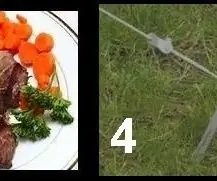
Jak zrobić sztuczną inteligencję Część 4: Któregoś dnia rozmawiałem ze swoją sztuczną inteligencją i powiedziałem: „Idę na górę na obiad, mamy STEAK”. Jednak oprogramowanie do rozpoznawania mowy (SR) zinterpretowało to jako „… mamy STAWKĘ „Wpadłem na podobny (ale inny) problem z uchem
Jak zrobić sztuczną inteligencję Część 1: 5 kroków
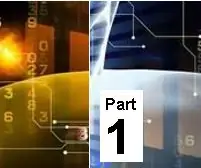
Jak zrobić sztuczną inteligencję Część 1: Zacznij od komputera z funkcją rozpoznawania mowy i konwerterem tekstu na mowę.Będziesz musiał umieć pisać programy komputerowe, które mają dostęp do funkcji rozpoznawania mowy i konwertera tekstu na mowę.Niektóre narzędzia do tworzenia aplikacji oraz
Samouczek wykrywania obiektów robota czworonożnego Jetson Nano: 4 kroki

Jetson Nano Quadruped Robot Object Detection Tutorial: Nvidia Jetson Nano to zestaw programistyczny, który składa się z SoM (System on Module) i referencyjnej płytki nośnej. Jest przeznaczony przede wszystkim do tworzenia systemów wbudowanych, które wymagają dużej mocy obliczeniowej do uczenia maszynowego, widzenia maszynowego i wideo
